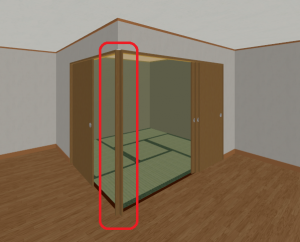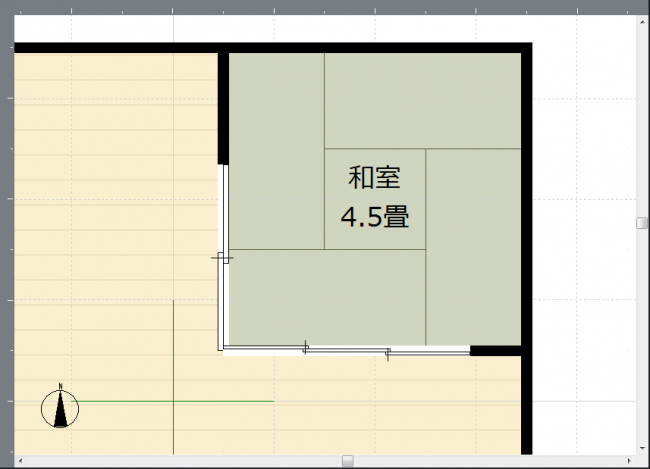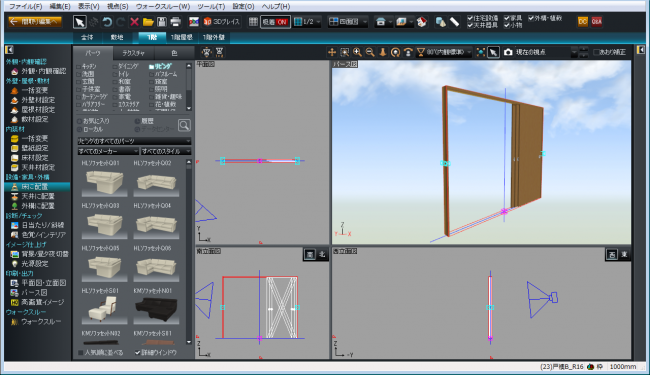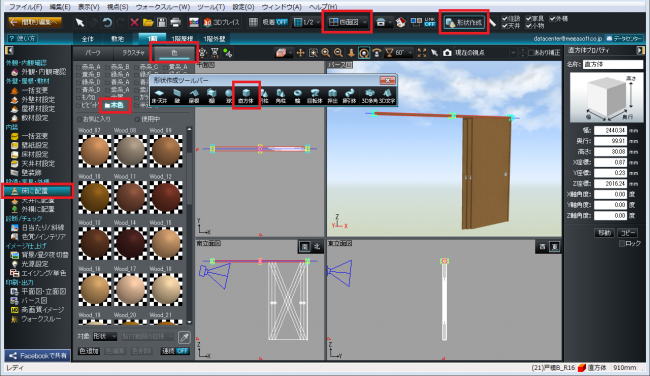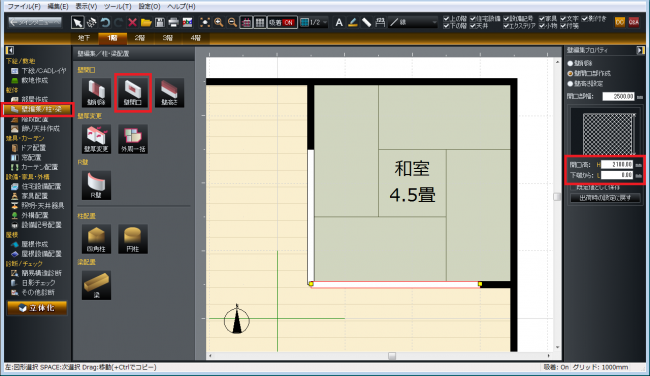よくあるご質問
 コーナー建具を作成する
コーナー建具を作成する
詳細コーナー建具を作成します。 コーナー建具を表現するには建具を2つ配置しますが、建具の枠が部屋の隅に重なった状態で生成されます。建具の枠を一部だけ削除することはできませんので、枠全体を削除して、必要な2方の枠を形状作成ツールで作成します。 操作方法1.間取り画面で建具を2つ配置して立体化します。 2.3D画面でナビ[床に配置]を選択し、建具を選択します。 3.建具を右クリックして[このパーツ階層へ移る]を選択します。枠だけを選択できる状態になりますので削除します。 4.「形状作成ツール」で必要な2方の枠を作成し、色を貼って仕上げます。 5.[ツール]メニューの[上のパーツ階層へ移る]を選択して元の階層に戻ります。 6.同様に、もう一方の建具の枠も削除して2方の枠を作成します。
メモ
|
3Dアーキデザイナーシリーズ/3Dアーキデザイナー10 Professional、3Dアーキデザイナー11 Professional
3DマイホームデザイナーPROシリーズ/3DマイホームデザイナーPRO10EX、3DマイホームデザイナーPRO10、3DマイホームデザイナーPRO9EX、3DマイホームデザイナーPRO9、3DマイホームデザイナーPRO8、3DマイホームデザイナーPRO7
3Dマイホームデザイナーシリーズ/3Dマイホームデザイナー14、3Dマイホームデザイナー13、3Dマイホームデザイナー12
3Dインテリアデザイナーシリーズ/3DインテリアデザイナーNeo10、3DインテリアデザイナーNeo3、3DインテリアデザイナーNeo2
3D医療施設デザイナーシリーズ/3D医療施設デザイナー11、3D医療施設デザイナー10
3Dオフィスデザイナーシリーズ/3Dアーキデザイナー11 Professional OfficePack、3Dオフィスデザイナー11 Professional EX、3DオフィスデザイナーPRO10
3D住宅リフォームデザイナーシリーズ/3D住宅リフォームデザイナー10、3D住宅リフォームデザイナー2、3D住宅リフォームデザイナー